今回の記事では、2017年9月に設立された海外取引所「KuCoin」についてご紹介します。
口座開設方法から入金の方法まで画像つきで説明していますので、ぜひお役立てください。
KuCoin(クーコイン)とは?3つの特徴!
KuCoinは先述の通り、昨年秋に開設されたばかりの比較的新しい取引所です。
現在、海外取引高世界一を誇る取引所のBinance(バイナンス)が新規の口座開設を中止していることから、このKucoinに注目が集まっているようです。
特徴1:海外取引所なのに日本語対応&操作性も日本人向け。
特徴としては海外の取引所でありながら日本語に対応しているという点がまず挙げられます。
海外の取引所を使う上での最大のネックは英語だった・・・という方には特に嬉しい特徴ですね。
また、操作性にも優れており各画面への移動もわかりやすくスムーズに行えます。
特徴2:取り扱い通貨数が結構多い!
取り扱い通貨の種類も75種類(2018/1/11時点)と豊富です。
国内取引所でも扱っている銘柄はもちろんのこと、国内取引所では取引できない人気のアルトコインまで幅広く取り扱っています。
将来性の高いアルトコインを多く取り揃えているため、国内銘柄での仮想通貨投資に慣れてきた方へ特におすすめしたい取引所といえるでしょう。
特徴3:手数料が安い!
海外取引所の中でもKucoinをおすすめしたい最大の特徴は手数料の安さでしょう。
国内取引所での取引手数料はスプレッドを含めると3%以上となるところがほとんどかと思います。
手数料が安い海外の某取引所でも0.2〜0.3%程度かかりますね。
ところがKuCoinでは約0.1%の手数料で取引ができてしまうのです。
さらにKuCoin独自のトークンKCSの保有量に応じてさらに割引が適用され、最大0.07%にまで下がります。
Binanceでも独自トークンの割引制度があり、Binanceでは0.05%まで引き下げることができますが、
現在新規登録を中止しているという点とBinanceでは日本語に対応していないという点から、使い勝手の良さではKuCoinをやはりおすすめしたいです。
KuCoin(クーコイン)口座開設方法
それでは早速KuCoin口座開設についてご紹介していきます。
Kucoinのサイトへはここからアクセスできます。
① メールアドレスとパスワードを設定

トップページから【Sign up】と書かれている箇所をクリックし↓の画面へ移動します。

Email、Password、Confirmation Passwordの項目をそれぞれ入力して埋めていきましょう。
※セキュリティチェックの3色バーが全て色が付いていないパスワードは危険ですので、そのまま登録を続行しないでください。
下記の生成ツールで生成される、規則性のない文字列は安全性が高く、おすすめです。
【パスワード自動生成ツール】
http://www.luft.co.jp/cgi/randam.php
全て入力できたら【Next】ボタンをクリックして進みます。
② メールアドレス認証を行う
正常に登録が進んでいれば下記の画面が表示されます。

次は登録に使用したEmailアドレスの受信ボックスを確認しましょう。
Kucoinからのメールが届いていますので、メール本文に記載されているURLをクリックして次へ進みます。

③ Google2段階認証を有効化する
メール文中のURLをクリックした後に下記の画面へ移り変わればメールアドレスの認証は完了です。
取引を行うには最後にGoogle2段階認証を設定し有効化させなければなりません。
下記画像のキツネの隣にあるメニューから、[Google 2-Step]と書かれている箇所をクリックしてください。

④ Google2段階認証アプリのインストール
この画面に移動できたら、Google2段階認証アプリを用意します。
【App Store(iPhone/iPad)はこちら】
https://itunes.apple.com/jp/app/google-authenticator/id388497605?mt=8
【Google play(Android)はこちら】
https://play.google.com/store/apps/details?id=com.google.android.apps.authenticator2&hl=ja
インストールが完了しスマートフォンでアプリを起動したら下記の画像の通りに操作を進めましょう。

カメラで読み取るQRコードは下記画像の真ん中あたりのコードです。
QRコードをスマホで読み取ると認証が完了し、スマホ上に6桁の数字が表示されます。
その数字を下記画像の右側赤枠内に入力し、[Submit]をクリックすれば認証完了です。

下記画像に表示が切り替わったら2段階認証設定完了です。
画面上部の[Home]をクリックしてホーム画面へ移動しましょう。
次は入出金の方法についてご説明します。

入金を行う方法(ビットコインを例に解説します)
① 入金の方法:通貨一覧画面へ移動する
Home画面へ戻ったら、画面上部の赤枠で記している箇所をクリックしてください。

クリック後、下記の画面に切り替わります。
今回はビットコインの入金を例にしていますので、Bitcoinの列の[Deposit]をクリックします。
 [Deposit]クリック後、画面が切り替わり下記画像が表示されます。
[Deposit]クリック後、画面が切り替わり下記画像が表示されます。ここで表示されるビットコインアドレスとQRコードが今後自分がKuCoinアカウントでビットコインを受け取るために必要な情報になります。

② 出金の方法は?
通貨一覧画面で、引き出したい(外部に送金したい)通貨の[Withdrawal]と書かれている箇所をクリックします。
Depositクリック時と同じような画面に切り替わるので、そのアドレスを使って送金を行ってください。
ここまでがKuCoinの新規口座開設の方法と入金の方法になります。
国内取引所やその他取引所で必要な身分証の提出やIDセルフィーのアップロードが不要なので、最短5分もあれば余裕で登録できてしまいます。
これまで海外取引所を使ったことがない方もこの機会に登録してみてはいかがでしょうか?
今回の記事が少しでもお役に立てたなら、
下記のFB投稿のいいね!を押して頂けると励みになります!























コメントを残す